|
Moonshadow

|
Traduit en
 par
Byllina
par
Byllina

Traduit en
 par Stella
par Stella

Ce tutoriel est une création personnelle, réalisée avec
PSP 12.
Toute ressemblance n'est que pure coïncidence.
Il est strictement interdit de reproduire ou de
distribuer ce tutoriel sans ma permission écrite.
Vous
aurez besoin du matériel suivant pour faire ce tutoriel
Filtres
* FM Tile Tools
* Freeware Filters
* Filters Unlimited
* Graphics Plus
* Sapphire Filters 3
* Simple
Pour télécharger
ces filtres, cliquez ici :
http://www.creationsylvie.net/psp/filtres_psp.html
Installer les filtres dans le répertoire Plugins de
votre choix
Matériel
Tubes – Tubes de
décoration - Fichiers animés
Placer le matériel dans les répertoires de votre choix.
Tubes :
Angie :
tube partagé sur le groupe Créatubes
Les éléments de décoration proviennent du kit "
Moonshadow " d’Ivory
Designs :
Et du mégakit "bld_100freebie " de chez
Booland
Les tubes du paysage chateau et de " Moon_lovers " sont
des créations personnelles.
Merci à vous tous pour votre magnifique travail.
** Les calques de certains tubes sont invisibles afin de
réduire le poids du fichier Matériel.
Les rendre visible (enlever le
X rouge) à l'ouverture du
tube.
**
Il est strictement interdit d'enlever la signature, de renommer
les tubes ou de redistribuer
les tubes sans
l'autorisation écritedes créateurs de ces tubes.
Merci de respecter leurs conditions d'utilisations.
Télécharger le matériel
ici :

Préparation.
Ouvrir
les tubes.
À l'aide de la touche Shift et la lettre D de votre
clavier,
faire une copie des tubes.
Fermer les
originaux.
Palette Styles et Textures
Choisir 2 couleurs en harmonie avec votre tube, une
claire pour le Premier plan,
une foncée pour l'Arrière Plan.
J'ai choisi la couleur #e1eff2 pour le Premier plan
(bleu pale)
et la couleur #3b547d pour l'Arrière Plan (bleu foncé).

Note
: Penser à noter les valeurs de teinte et de saturation
de votre couleur d’Arrière Plan.
Ouvrir la fenêtre de configuration de la couleur Premier
plan
Onglet Dégradé
Repérer le dégradé Premier plan-Arrière-plan
Style Linéaire ~ Angle à 0 ~ Répétitions à 2 ~ Inverser
décoché
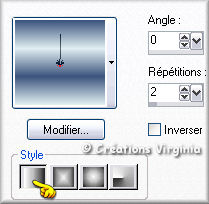
Sauvegardez souvent !
Vous êtes prêts ? Alors allons-y !
|
Pour vous guider pendant la création de ce tag,
cliquer sur cette flèche avec le bouton gauche de la souris
et déplacer pour marquer votre ligne
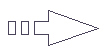 |
Étape 1
Ouvrir une nouvelle image 700 x 525, fond transparent.
Outil Pot de Peinture
Appliquer le dégradé dans l'image.
Effets – Modules Externes – Freeware Filters – Displace
Configuration : 20 - 0.
Étape 2.
Outil Sélection – Rectangle
Sélectionner la partie foncée, comme ceci :
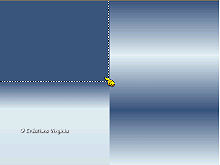
Effets – Modules Externes – Icnet Sofware – Filters
Unlimited – Paper Textures – Papyrus
Configuration par défaut.
Sélection – Désélectionner tout.
Effets – Effets de traits – Coups de Pinceau
Configuration : 20 – 160 – 5 – 50 – 10 – 25 – 102 –
Couleur = #505050

Effets – Modules Externes – FM Tile Tools – Blend Emboss
Configuration par défaut.
Effets – Modules Externes – Graphics Plus – Cross Shadow
Configuration : 150 – 45 – 200 – 50 – 50 - 50 – 60 – 100
Vous devriez avoir ceci :
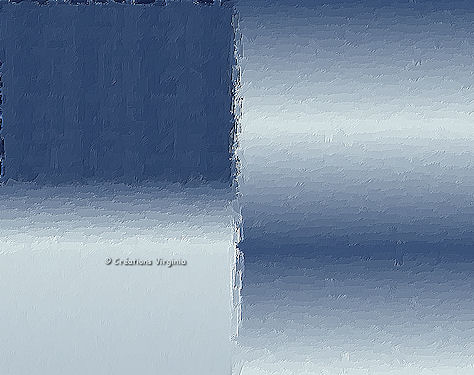
Étape 3
Aller au tube "moonlight_vir.pspimage " (Paysage)
Édition – Copier.
Retourner à votre tag.
Édition – Coller comme nouveau calque.
Bien placer en tirant le tube vers le bas, laisser
apparaître les rangées de briques du bas,
comme ceci :

(Note
: si vous avez choisi d'autres couleurs que les miennes,
Vous pouvez utiliser le filtre Adjust - Variations
pour coloriser le tube tout en conservant certaines
couleurs)
Étape 4.
Aller au tube " bld_md2_el1.png " (4 cadres)
Redimensionner à 90%.
Édition – Copier.
Retourner à votre tag.
Édition – Coller comme nouveau calque.
Placer sur le tube du paysage.
(Voir résultat Final)
Outil Sélection
Sélectionner la partie centrale du cadre, comme ceci :

Appuyer sur la touche Suppr (Delete) de votre clavier.
Sélection – Désélectionner tout.
Effets – Effets 3D – Ombre de portée
-5
~
-5
~ 80 ~ 10, couleur de l’arrière Plan.
Calque – Fusionner – Fusionner les calques visibles.
Vous deviez avoir ceci :

Étape 5.
Aller au tube "Multidoodles2.pspimage " (fleurs bleues)
Édition – Copier.
Retourner à votre tag.
Édition – Coller comme nouveau calque.
Placer au-dessus du cadre, au centre du tag,.

Palette des calques
Réduire l’opacité à 24
Passer du Mode « Normal » au Mode « Multiplier ».
Effets – Modules Externes – FM Tile Tools – Blend Emboss
Configuration par défaut.
Étape 6.
Aller au tube " ID Moonshadow Megakit _moon.pspimage"
(lune)
Image – Miroir
Redimensionner à 78%
Réglage – Netteté – Netteté
Édition – Copier.
Retourner à votre tag.
Édition – Coller comme nouveau calque.
Bien placer, en haut et à droite.
Effets – Modules Externes – Icnet Sofware – Filters
Unlimited – Colors filters - Desaturate
Configuration par défaut.
Sélection – Sélectionner tout.
Sélection Flottante
Sélection statique.
Effets – Effets 3D – Découpe
Configuration : 1 – 1 - 50 – 100 – Couleur = Noir
Effets – Effets 3D – Biseautage intérieur
Biseau N°2 – 8 - 40 – 6 – 2 – 4 - 330 – 38 – 50 –
couleur Blanche.
Sélection – Désélectionner tout
Vous devriez avoir ceci :

Sélection - Désélectionner tout.
Étape 7.
Aller au tube " bld_100freebies_50p.png " (perles)
Redimensionner à 80 %
Réglage – Teinte et saturation – Coloriser
Entrer les valeurs de Teinte et de Saturation de votre
couleur d’Arrière plan
Si vous avez choisi les mêmes couleurs que moi : Teinte
= 153 - Saturation = 91.
Édition – Copier.
Retourner à votre tag.
Édition – Coller comme nouveau calque.
Bien placer sur le bas du cadre
(Voir résultat Final)
Effets – Effets 3D – Ombre de portée
2 ~ 1 ~ 60 ~ 20, couleur Noire
Étape 8
Aller au tube " F-J2008-35.pspimage " (Femme)
Image – Miroir
Redimensionner à 80%
Édition – Copier.
Retourner à votre tag.
Édition – Coller comme nouveau calque.
Bien placer, au milieu du cadre – Voir Résultat Final.
(Note
: si vous utilisez un autre tube, penser à laisser la
place
pour mettre le mot Moonshadow !).
Effets – Effets 3D – Ombre de portée
-5
~
-5
~ 65 ~ 35, couleur Noir
Ombre sur le nouveau calque : coché
Étape 9
Aller au tube " ID Moonshadow Megakit_wordart.pspimage "
(wordart)
Redimensionner à 70 %
Édition – Copier.
Retourner à votre tag.
Édition – Coller comme nouveau calque.
Bien placer en haut du cadre, comme ceci :

Palette des Calques
Passer du mode "Normal" au mode "Luminance Héritée".
Étape 10
Aller au tube " star_trail.pspimage " (étoiles
blanches).
Édition – Copier.
Retourner à votre tag.
Édition – Coller comme nouveau calque.
Bien placer en haut, à gauche
(Voir résultat final)
Étape 11
Aller au tube " Moon_lovers_vir.pspimage "
Édition – Copier.
Retourner à votre tag.
Édition – Coller comme nouveau calque.
Bien placer en haut et à gauche, dans le prolongement
des étoiles

Étape 12
Aller au tube " sunbeam2.tub " (rayons de lune)
Image – Miroir.
Édition – Copier.
Retourner à votre tag.
Édition – Coller comme nouveau calque.
Bien placer en haut et à droite.
Tirer le tube légèrement vers le haut.

Si tout est en place et vous convient,
Calques – Fusionner – Tous aplatir.
Étape 13
Palette Styles et Textures
Permuter les couleurs (appuyer sur la petite flèche
noire)
(La couleur foncée est en premier plan.)
Configuration de la fenêtre du Premier Plan
Onglet Dégradé : 45 – 2 – Inverser : coché.

Image – Ajouter des bordures Symétrique coché
Taille de 1 pixel = Couleur Noire
Taille de 3 Pixels – Couleur = Arrière Plan
Taille de 1 pixel = Couleur Noire
Taille de 25 pixels – Couleur = Blanche
Sélectionner cette bordure
Outil Pot de peinture
Appliquer le nouveau dégradé dans la sélection.
Effets – Modules Externes – Sapphire Filters 03 – Plugin
268
Configuration par défaut.
Effets – Effets 3D – Biseautage intérieur
Biseau N°2 – 8 - 40 – 6 – 1 – 2 - 315 – 38 – 50 –
couleur Blanche.
Sélection – Désélectionner tout.
Image – Ajouter des bordures Symétrique coché
Taille de 1 pixel = Couleur Noire
Étape 14
Aller au tube " whitecorner.psp".(coin)
(Coloriser éventuellement ce tube)
Image – Renverser
Édition – Copier.
Retourner à votre tag.
Édition – Coller comme nouveau calque.
Bien placer en haut et à gauche.
Effets – Modules Externes – Simple – Top Left Mirror
Configuration par défaut.
Effets – Effets 3D – Ombre de portée
2 ~ 1 ~ 60 ~ 25, couleur Noir
Ombre sur le nouveau calque = décoché
Calques - Fusionner – Calques visibles
Étape 15
Ajouter votre signature
Calques - Fusionner - Tous aplatir
Voilà ! Votre tag est terminé.
Si vous ne souhaitez pas l'animer, il ne vous reste plus
qu'à le redimensionner
si nécessaire et à l'enregistrer en format JPG,
compression à 25.
Si vous souhaitez l'animer, on continue !
Étape 16
Dans PSP, redimensionner votre tag à 575 pixels de
largeur
(Éventuellement : Réglage – Netteté – Netteté)
Édition – Copier.
Ouvrir le logiciel Jasc Animation Shop (AS).
Édition – Coller comme nouvelle animation.
Ouvrir vos animations " etoile01_8fr" et
"etoile02_8fr.gif "
Ces animationt ont chacune 8 images (cadres).
Votre tag et vos animations doivent toujours avoir le
même nombre de cadres,
soit ici 8 images.
Aller à votre tag
Édition – Coller le tag après l'image active 7 fois
Votre tag a maintenant 8 images, comme les animations
Édition - Sélectionner tout
Édition - Propager le collage
Étape 17
Retourner à l'animation " etoile01_8fr "
Édition – Sélectionner tout
Édition – Copier.
Retourner à votre tag.
Vous assurer de bien voir l'image 1 dans votre plan de
travail
Avec la roulette de votre souris (ou le zoom), grossir
si nécessaire le 1er cadre
afin de bien voir l'endroit où vous aller poser votre
animation.
Édition – Coller dans l'image sélectionnée
L'animation semble pendre au bout du curseur de la
souris.
Cliquer dans le 1er cadre à l'endroit où vous désirez
poser l'animation .
Je l'ai collée dans chacun des 4 coins du tag
(Voir Résultat final)
Visionner votre animation
Si cela ne vous plaît pas, vous pouvez annuler votre
action en utilisant
Édition – Annuler
Étape 18
Aller à l’animation " etoile02_8fr.gif "
Édition – Sélectionner tout
Animation – Redimensionner l’animation à 70%
Édition – Copier.
Retourner à votre tag.
Édition – Coller dans l'image sélectionnée
J’ai collé cette étoile 4 fois, 3 fois sur les perles du
mot Moonshadow,
1 fois sur l’avant-dernière étoile de la constellation
de gauche.
(Voir Résultat Final)
Voilà ! Votre tag est terminé.
Il ne vous reste plus qu'à l'enregistrer en format GIF,
octrée optimisée
J'espère que vous avez aimé ce tutoriel, merci de
l'avoir fait.
Autre résultat
Ce résultat est celui de Sylvie
qui a eu
la gentillesse de tester mon tutoriel :
Merci Sylvie !!


Retour à mon menu Tutoriels
Retour à mon menu principal

Pour
m'écrire, cliquez sur ce logo
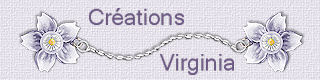
© Créations
Virginia
Tous droits réservés
02-08-2010 |